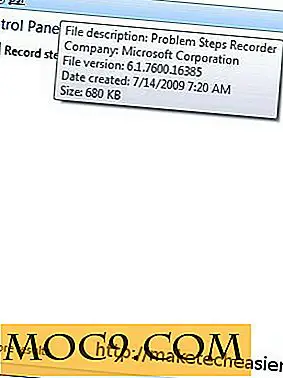Så här hanterar du processer med terminalen [Mac]
En av de mest frustrerande ögonblicken som en person kan uppleva är det otydliga utseendet på det snurrande regnbåghjulet. Det är ett olägenheter som är bäst och ett tecken på tillfällig död för vilket program man helst kan arbeta på. Om du blir upprörd av den roterande cirkeln av färger, kan det vara dags att börja vidta åtgärder mot den. Vi har några kommandon som du kan ta i Terminal för att bekämpa den färgstarka dödsbringeren.
Obs! För erfarna Linux-användare är dessa kommandon mycket grundläggande och barnspel, men för Mac-användare som är alltför vana vid det grafiska gränssnittet, kommer kunskap om dessa kommandon att hjälpa dig när ditt system inte svarar. För nya Linux-användare kommer följande tricks också att fungera på ditt system.
Övervakning av dina processer
Först och främst vill du vara proaktiv med din terminalanvändning för att hålla programmen från att gå till terminalen. Det bästa sättet att göra detta är att övervaka diskaktivitet. Om du vill titta på vad som händer i din Mac när som helst öppnar du Terminal och typ
topp
Detta kommer att ge dig en lista över allt som händer under huven på din maskin.

Innehållet i denna utläsning är de processer som körs på ditt system. De visas på den nedre halvan av skärmen. Informationen som läggs ut över skärmen kan tyckas vara svår att läsa, men det finns några viktiga detaljer som du kan hämta från terminalen. Viktiga områden att kontrollera inkluderar
- % CPU - som beräknar hur mycket CPU den angivna processen använder
- Tid - vilket anger den ackumulerade tid som en ansökan har tagit upp.
- PID eller Processidentifikation - Detta nummer kommer att vara till nytta vid hantering av en specifik enskild applikation eller process.
Om du vill hitta en specifik applikation för att fokusera din uppmärksamhet på - kanske för att vara särskilt problematisk för dig - som inte visas i din lista, kan du hitta den inom kommandoraden Terminal med kommandot
ps -ax | grep [ansökningsnamn]
Till exempel, om du skulle " ps -ax | grep TextEdit ps -ax | grep TextEdit, "terminalen skulle spita ut information om den applikationen, inklusive det någonsin viktiga PID-numret.

Att döda en process
När du har PID av en besvärlig process kan du enkelt eliminera dina kampar utan att lämna terminalen. Här är terminalen ditt svärd mot den svurna fienden, det spinnande regnbåghjulet.
Skriv in kommandot med PID i din problemprocess
döda -9 PID
"-9" i kommandoraden dikterar till terminalen att ditt kommando inte är irriterande, vilket i huvudsak garanterar att utförandet kommer att äga rum.

Om du fortfarande har problem med att döda programmet, kan det vara möjligt att programmet inte körs av dig och istället är användaren av rotanvändaren. Det finns ett arbete för detta. Lägg bara till "sudo" på framsidan av ditt kommando, så att hela linjen läses som
sudo kill -9 PID
Detta kommando kommer då att uppmana en administrativ lösenordsförfrågan som när den uppfylls kommer att slutföra dödsförfrågan.

Att använda Terminal kan vara ett affektivt sätt att övervaka och hantera dina processer och deras funktioner inom din dator. Om du märker en process som du inte kommer ihåg att starta, har svårigheter med ett visst program, eller helt enkelt behöver frigöra några av din CPU, bör dessa kommandon för din terminal hållas nära. Använd dem med försiktighet, eftersom ett typkommando kan vara problematiskt. Följande anvisningar ovan borde leda till ett tillfredsställande sätt att hantera din maskin.